WordPress sitenizde Google Pay’i kabul etmek, müşterilerinizin genel alışveriş deneyimini önemli ölçüde iyileştirebilir.
Online mağaza işletmeciliği deneyimimizden yola çıkarak, müşteri tabanınızın farklı tercihlerini karşılamak için birden fazla ödeme seçeneği sunmanın ne kadar önemli olduğunu biliyoruz.
Google Pay’i sağlayarak, yalnızca başka bir ödeme yöntemi eklemiş olmazsınız; bunu tercih eden müşterilerin alışverişlerini sorunsuz bir şekilde tamamlamalarını kolaylaştırırsınız. Bu, müşterilerinizde güven oluşturabilir, ödeme sürtünmesini azaltabilir ve nihayetinde web sitenizdeki satışları artırabilir.
Ayrıca, Google Pay’i eklemek, ödeme trendleriyle güncel kaldığınızı ve müşterilerinizin farklı ihtiyaçlarını karşıladığınızı gösterir; bu da müşteri sadakatini ve memnuniyetini artırabilir.
Bu makalede, WordPress’te Google Pay’i kabul etme adımlarında size rehberlik ederek müşterileriniz için sorunsuz bir ödeme süreci sağlayacağız.
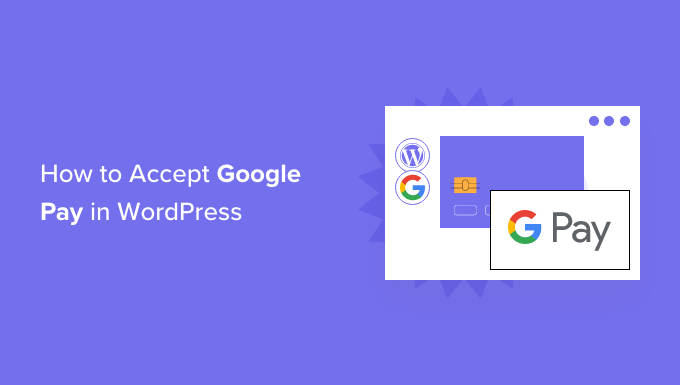
Neden WordPress’te Google Pay’i Kabul Edelim?
WordPress web sitenizde ürün veya hizmet satıyorsanız ya da bağış talep ediyorsanız, ziyaretçilerinizin tercih ettikleri yöntemi kullanarak ödeme yapmalarına izin vermeniz önemlidir.
Genellikle kredi kartı veya PayPal ile ödeme yapmak isteyeceklerdir, ancak Google Pay ve Apple Pay gibi yeni yöntemler daha popüler hale gelmektedir.
Google Pay dünya çapında 40 ülkede kullanılabiliyor ve çevrimiçi ödemeleri kolaylaştırıyor. Ancak, müşterileriniz yalnızca Lollipop 5.0 veya üzeri bir sürümü çalıştıran bir Android cihaz kullanıyorlarsa bunu kullanabilirler, bu nedenle muhtemelen diğer cihazları kullanan kişiler için ek ödeme seçenekleri eklemek isteyeceksiniz.
Bununla birlikte, çevrimiçi mağazanızda Google Pay’i nasıl kabul edeceğinize bir göz atalım.
Not: WordPress’te tam bir e-ticaret sepeti eklemeden Google Pay seçeneğinin nasıl ekleneceğini ele alacağız, ancak tam e-ticaret çözümleri arayanlar için bu makalenin sonunda diğer yararlı kaynakları bırakacağız.
WordPress’te Google Pay Nasıl Kabul Edilir?
Yapmanız gereken ilk şey WP Simple Pay eklentisini kurmak ve etkinleştirmektir.
WP Simple Pay basit ama güçlü bir WordPress faturalama ve ödeme eklentisidir. En iyi yanı ise ek işlem ücreti talep etmemesidir. Bir sepet sisteminin karmaşıklığı olmadan kolayca kurabilirsiniz.
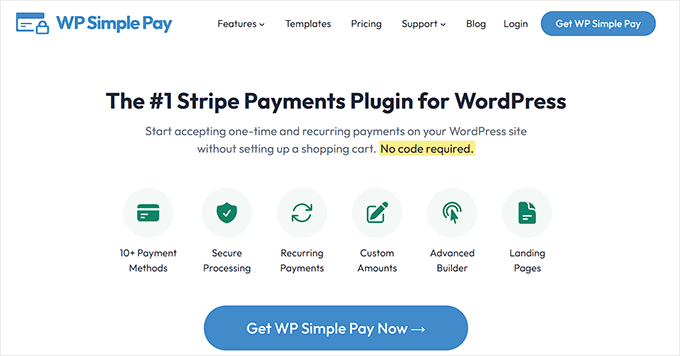
WP Simple Pay ile Apple Pay, Google Pay, kredi kartı ve ACH banka ödemelerini kabul edebilirsiniz. Kullanıcılara birden fazla ödeme seçeneği sunmanızı sağlar, bu da dönüşümü artırmaya yardımcı olur.
Eklentinin ücretsiz bir sürümü olsa da, Google Pay’i kabul etmek, site içi ödeme formları oluşturmak ve daha fazlası için Pro sürümüne ihtiyacınız vardır.
Yüklemek için yardıma ihtiyacınız varsa, WordPress eklentisinin nasıl yükleneceğine ilişkin adım adım kılavuzumuza göz atmaktan çekinmeyin.
Etkinleştirmenin ardından WP Simple Pay kurulum sihirbazı otomatik olarak başlayacaktır. Devam etmek için ‘Haydi Başlayalım’ düğmesine tıklamanız yeterlidir.

İlk sayfada, lisans anahtarınızı girmeniz istenecektir. Bu bilgiyi WP Simple Pay web sitesindeki hesabınızda bulabilirsiniz.
Bundan sonra, bir sonraki adıma geçmek için ‘Etkinleştir ve Devam Et’ düğmesine tıklamanız gerekir.

Bir sonraki sayfada, WP Simple Pay’i Stripe’a bağlamanız gerekecek.
Stripe popüler bir ödeme ağ geçididir ve WP Simple Pay’i ona bağlamak, web sitenize Google Pay eklemenin en kolay yoludur. Ayrıca tüm en iyi kredi ve banka kartlarını, Apple Pay’i, ACH ödemelerini ve daha fazlasını destekler.
Sadece ‘Stripe ile Bağlan’ düğmesine tıklayın ve oradan Stripe hesabınıza giriş yapabilir veya yeni bir tane oluşturabilirsiniz. Yasal bir işletmesi olan herkes bir Stripe hesabı oluşturabilir ve çevrimiçi ödeme kabul edebilir.

Not: Stripe, sitenizin SSL/HTTPS şifrelemesi kullanmasını gerektirir. Web siteniz için halihazırda bir SSL sertifikanız yoksa, lütfen WordPress’e nasıl SSL ekleneceğine ilişkin adım adım kılavuzumuza bakın.
Stripe’a bağlandıktan sonra, WP Simple Pay e-postalarınızı yapılandırmanız istenecektir.
Ardından, müşterilerinize ödeme ve fatura e-postaları gönderme seçeneklerinin zaten etkinleştirildiğini görebiliriz. Ödeme bildirimi e-postaları gönderme seçeneği de öyle.

Bu adımda, bildirimlerin gönderileceği e-posta adresini girmeniz yeterlidir.
E-posta adresini girdikten sonra, devam edin ve WP Simple Pay kurulumunuzu tamamlamak için ‘Kaydet ve Devam Et’ düğmesine tıklayın.

Stripe ödeme formu kullanılırken Google Pay’in varsayılan olarak etkinleştirileceğini unutmayın. Ayrıca katılımcı ülkelerdeki Android kullanıcılarına otomatik olarak sunulacaktır.
Gelecekte Google Pay’i devre dışı bırakmaya karar verirseniz, tek yapmanız gereken Stripe Dashboard’dan ödeme yöntemi ayarlarını değiştirmektir.
WordPress’te Ödeme Formu Oluşturma
Şimdi sıra bir ödeme formu oluşturmaya geldi.
Başlamak için, kurulum sihirbazının son sayfasındaki ‘Ödeme Formu Oluştur’ düğmesine tıklayabilirsiniz. Bu sizi otomatik olarak WP Simple Pay ” Yeni Ekle sayfasına götürecektir.
Bu sayfada, ödeme formu şablonlarının bir listesini göreceksiniz. ‘Apple Pay / Google Pay’ şablonunu bulmak için aşağı kaydıralım.
Bulduktan sonra, şablonun üzerine gelin ve göründüğünde ‘Şablonu Kullan’ düğmesine tıklayın.
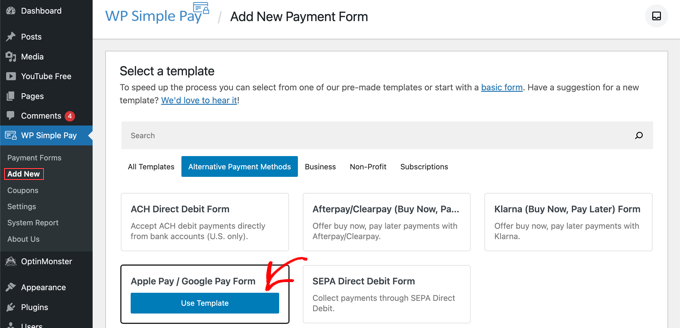
Bu sizi ödeme formu düzenleyicisine götürecektir.
İsterseniz formu yeniden adlandırabilir ve kısa bir açıklama yazabilirsiniz. Veya doğrudan ‘Tür’ açılır menüsüne gidebilir ve ‘Site dışı Stripe Ödeme formu’ seçeneğini belirleyebilirsiniz.
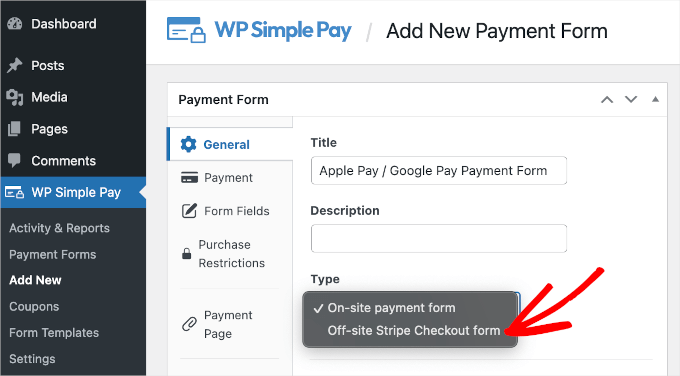
Bunu yaptıktan sonra, ‘Ödeme’ sekmesine geçeceğiz.
Burada, ödeme modunu canlı veya test olarak ayarlayabilirsiniz. Test modu, gerçekte tahsil edilmemiş ödemeler yapmanıza izin verir, böylece formunuzun düzgün çalıştığından ve e-postaların gönderildiğinden emin olabilirsiniz.
Testi tamamladığınızda ve müşteri ödemelerini almaya hazır olduğunuzda bunu ‘Canlı’ olarak değiştirmeyi unutmayın.
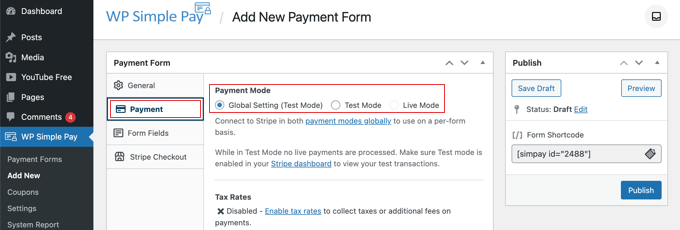
Ayrıca sunduğunuz ürün veya hizmetleri, bunların fiyatlarını ve tek seferlik bir ödeme mi yoksa abonelik mi olduklarını da ekleyebilirsiniz.
İhtiyacınız olan sayıda fiyat ekleyene kadar ‘Fiyat Ekle’ düğmesine tıklamanız yeterlidir.
Bundan sonra, her bir öğe için bir etiket ve fiyat eklemeniz gerekecektir. Ayrıca, yinelenen ödemeler ayarlamak veya bağış gibi kullanıcının fiyatı belirlemesine izin vermek gibi diğer seçenekleri de seçebilirsiniz.
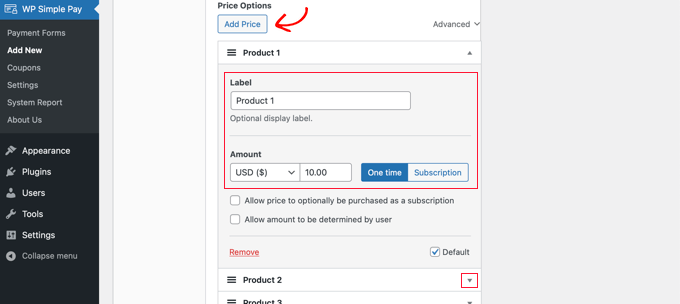
Sağ taraftaki küçük oka tıklayarak bir fiyatı gösterebilir veya gizleyebilirsiniz.
Ardından, ‘Form Alanları’ sekmesine geçeceğiz. ‘Apple Pay / Google Pay’ düğmesi, kredi kartı bilgileri ve ödeme düğmesi de dahil olmak üzere temel alanların forma zaten eklenmiş olduğuna dikkat edin.
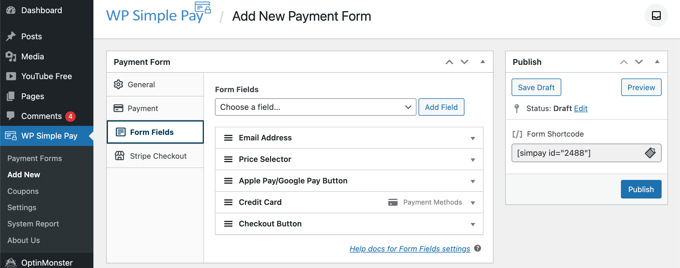
‘Form Alanları’ açılır menüsünü kullanarak, ‘Alan Ekle’ düğmesine tıklayarak daha fazla alan ekleyebilirsiniz. Seçenekler arasında ad, telefon numarası, adres ve çok daha fazlası bulunur.
Son olarak, ‘Stripe Checkout’ sekmesi ek ödeme yöntemleri seçmenize ve kullanıcı ‘Öde’ düğmesine tıkladıktan sonra görüntülenen ödeme formunda ince ayar yapmanıza olanak tanır.
Bu eğitim için bu ayarları olduğu gibi bırakacağız.

Ödeme formunuzdan memnun olduğunuzda, ayarlarınızı kaydetmek ve canlı hale getirmek için ‘Yayınla’ düğmesine tıklayın.
Şimdi, formu web sitenizdeki bir gönderiye veya sayfaya ekleyebiliriz.
Ödeme Formunu Web Sitenize Ekleme
WP Simple Pay, web sitenizin herhangi bir yerine form eklemeyi süper kolay hale getirir.
Yeni bir yazı veya sayfa oluşturun ya da mevcut bir yazıyı düzenleyin. Ardından, üstteki artı (+) işaretine tıklayın ve WordPress blok düzenleyicisine bir WP Simple Pay bloğu ekleyin.
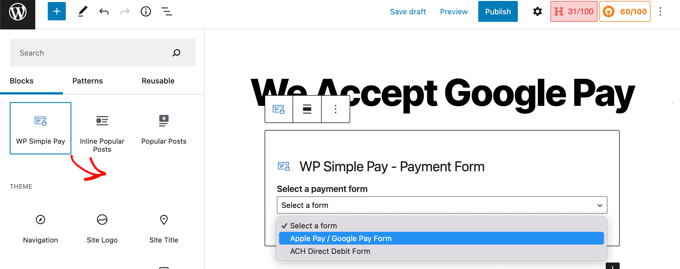
Bundan sonra, WP Simple Pay bloğu açılır menüsünden sipariş formunuzu seçin.
İşiniz bittiğinde, gönderiyi veya sayfayı güncelleyebilir ya da yayınlayabilirsiniz. Ardından, formunuzu çalışırken görmek için önizleme düğmesine tıklamak isteyeceksiniz.
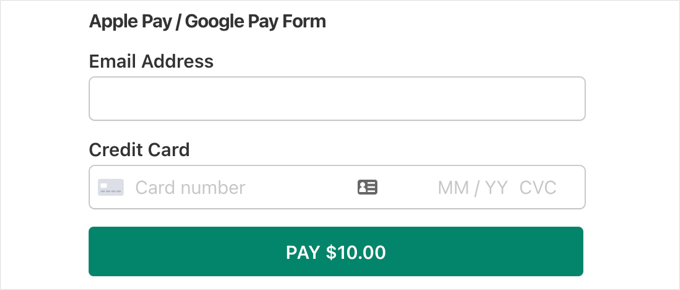
Kullanıcılarınız Öde düğmesine tıkladığında, Stripe ödeme formu görüntülenecektir.
Bir kişi Lollipop 5.0 veya üzeri bir Android cihaz kullanıyorsa, formun üst kısmında Google Pay seçeneğini görecektir. Aksi takdirde, Google Pay seçeneği gizlenecek ve kredi kartıyla ödeme yapabileceklerdir.
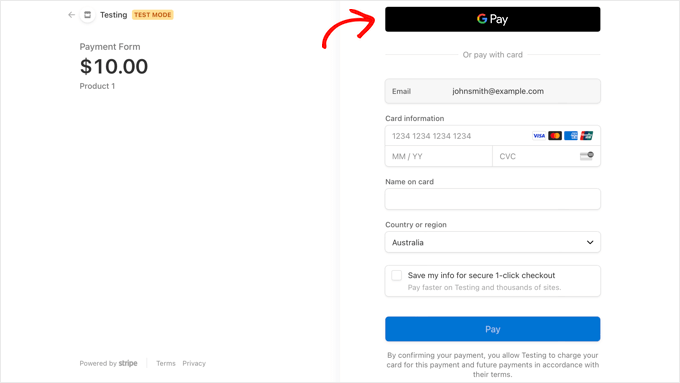
WordPress’e Google Pay eklemenin başka yollarını arıyorsanız, Easy Digital Downloads veya WooCommerce gibi tam e-ticaret çözümlerini kullanabilirsiniz. Her ikisi de Apple Pay ve Google Pay seçeneklerini destekler.
WooCommerce mağazaları için FunnelKit tarafından sunulan ücretsiz Stripe Payment Gateway eklentisini de kullanabilirsiniz. Bu eklenti, Apple ve Google Pay için tek tıkla hızlı ödeme, otomatik web kancası oluşturma ve daha fazlası gibi ekstra özellikler sunar.
WordPress’te Ödeme Kabul Etme Hakkında Daha Fazla Kılavuz
Artık WordPress’te Google Pay’i kabul edebildiğinize göre, diğer ödeme türlerini nasıl kabul edeceğinizi öğrenmek isteyebilirsiniz:
- WordPress’te Nakit Uygulama Ödemeleri Nasıl Toplanır (Adım Adım)
- WordPress’te Bancontact Ödemeleri Nasıl Eklenir
- WordPress’te GrabPay Ödemeleri Nasıl Kurulur (2 Kolay Yol)
- WordPress’te iDEAL Ödemeleri Nasıl Kabul Edilir?
- WordPress’te ACH Ödemeleri Nasıl Kabul Edilir (Yinelenen veya Tek Seferlik)
- WordPress’te Bitcoin Ödemeleri Nasıl Kolayca Kabul Edilir?
Umarız bu eğitim WordPress’te Google Pay’i nasıl kabul edeceğinizi öğrenmenize yardımcı olmuştur. Ayrıca, ödeme seçenekleri içeren bir WordPress formunun nasıl oluşturulacağını veya WordPress‘ te PayPal ödeme formlarının nasıl ekleneceğini öğrenmek isteyebilirsiniz.
If you liked this article, then please subscribe to our YouTube Channel for WordPress video tutorials. You can also find us on Twitter and Facebook.





Mrteesurez
Thanks. It’s definitely make much sense to integrate the popular payment gateway like Google Pay and Apple Pay as their parent companies already have established users base. Last year Google anounced the support of it’s Google pay in our country so I am eager to integrate it into WordPress especially woocomerce.
Thanks for this insightful article.